วิธีลบไอคอนแอปพลิเคชันที่ซ้ำกันบน Android

เรียนรู้วิธีลบไอคอนแอป Android ที่ซ้ำกัน พร้อมเคล็ดลับการป้องกันข้อผิดพลาดในอนาคต
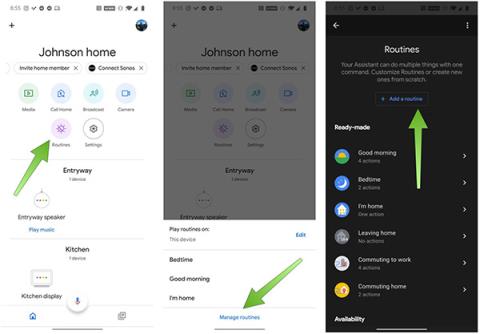
ทุกเช้าเมื่อเราก้าวออกจากบ้าน เราไม่สามารถคาดเดาได้ว่าเราจะเจอปัญหาอะไรบ้าง บางครั้งเป็นวันที่สมบูรณ์แบบทำงานทุกอย่างให้สำเร็จ แต่ก็มีวันที่ไม่สวยงามเช่นกัน เราอาจเผชิญกับสถานการณ์ที่โชคร้ายได้ ยางแบนเล็กน้อย กรณีที่เลวร้ายยิ่งกว่านั้นคือกรณีที่ส่งผลกระทบต่อความปลอดภัยของเรา บางครั้งก็เป็นอันตรายต่อชีวิตของเราด้วยซ้ำ
อย่างไรก็ตาม เทคโนโลยีได้ถือกำเนิดขึ้นมาซึ่งไม่เพียงแต่ทำให้ชีวิตมนุษย์ง่ายขึ้น แต่ยังช่วยให้เราหลีกเลี่ยงอันตรายที่ซุ่มซ่อนได้บางส่วนอีกด้วย รองรับ Siri และ Google Assistant ผู้ช่วยเสมือนของ Apple ด้วยฟีเจอร์ที่ช่วยให้ผู้ใช้ปกป้องตนเองจากการโต้ตอบที่อาจเป็นอันตราย
เหตุผลที่ฟีเจอร์นี้ได้รับการพัฒนาโดย Apple และ Google ส่วนใหญ่เกี่ยวข้องกับประเด็นร้อนที่เกี่ยวข้องกับตำรวจที่เกิดขึ้นในสหรัฐอเมริกา ดังนั้น วิธีตั้งค่า Siri และ Google Assistant ด้านล่างจะใช้ตัวอย่างตามปัญหานี้ด้วย คุณสามารถเปลี่ยนคำสั่งอื่นได้อย่างสมบูรณ์เพื่อให้เหมาะกับสถานการณ์และสถานการณ์ปัจจุบันของคุณ
วิธีตั้งค่า Google Assistant ในสถานการณ์ที่อาจเป็นอันตราย:

เพิ่มกิจวัตร

ตัวเลือกเมื่ออ่านคำสั่ง

โทรศัพท์จะดำเนินการเหล่านี้เมื่อมีการพูดคำสั่ง
ติดตั้ง “ฉันกำลังถูกดึงไป” บน iOS
จริงๆ แล้วทางลัด "ฉันกำลังถูกดึง" ได้รับการพัฒนาโดย Apple ตั้งแต่ปี 2018 แต่ก็ระเบิดมาหลายสัปดาห์แล้วเนื่องจากมีเหตุการณ์ร้อนแรงเกิดขึ้นในสหรัฐอเมริกา เนื่องจากนี่คือทางลัด iOS ที่แยกจาก Siri คุณต้องติดตั้งก่อนใช้งาน วิธีการนั้นง่ายมาก:
ติดตั้งแอพทางลัด iOS นี่เป็นคุณสมบัติที่รองรับเฉพาะอุปกรณ์ที่ใช้ iOS 12 ขึ้นไป โปรดตรวจสอบให้แน่ใจว่าอุปกรณ์ของคุณได้รับการอัพเดตด้วยซอฟต์แวร์ล่าสุด
iOS และ Android จะทำอะไรในขณะที่เปิดใช้งานคุณสมบัตินี้?
เมื่อเปิดใช้งานคุณสมบัตินี้เครื่องของคุณจะหยุดเล่นเพลงทันที ปิดลำโพง ลดความสว่างหน้าจอ เปิดโหมด "ห้ามรบกวน" และส่งข้อความไปยังผู้ติดต่อที่คุณเลือกที่ติดตั้งในระบบโดยอัตโนมัติ กล้องด้านหน้าของอุปกรณ์จะเปิดขึ้นและบันทึกวิดีโอโดยอัตโนมัติ อย่างไรก็ตาม หากต้องการส่งวิดีโอ คุณจะต้องโต้ตอบกับโทรศัพท์ของคุณ หยุดบันทึกวิดีโอโดยกดปุ่มเพิ่มหรือลดระดับเสียง หรือแตะปุ่มหยุดบนหน้าจอ จากนั้นกดใช้วิดีโอเพื่อส่งไปยังที่อยู่ติดต่อ
สำรวจเพิ่มเติม
เรียนรู้วิธีลบไอคอนแอป Android ที่ซ้ำกัน พร้อมเคล็ดลับการป้องกันข้อผิดพลาดในอนาคต
หลายคนมักชาร์จแบตเตอรี่นานเกินไป แอปเหล่านี้ช่วยในการจัดการการชาร์จแบตเตอรี่เพื่อหลีกเลี่ยงปัญหาที่เกิดขึ้น
เรียนรู้วิธีแทนที่บริการ Google Play บน Android ด้วย MicroG สำหรับการเข้าถึงแอปโดยไม่พึ่งพา Google.
เรียนรู้วิธีปิดหรือรีสตาร์ทโทรศัพท์ Samsung Galaxy S22, S21 และ S20 ของคุณด้วยวิธีง่ายๆ และเคล็ดลับสำคัญในการใช้งาน.
เมื่อให้สิทธิ์การเข้าถึงอินเทอร์เน็ตของ Samsung เราจะใช้เว็บไซต์ที่มีฟังก์ชันครบครัน เช่น การถ่ายภาพ ไมโครโฟน... เพื่อให้บริการงานของเรา
พวกเราส่วนใหญ่รู้วิธีคัดลอกและวางข้อความบนคอมพิวเตอร์ แต่เมื่อพูดถึงโทรศัพท์ Android สิ่งต่างๆ จะซับซ้อนเนื่องจากไม่มีทางลัดหรือเมนูคลิกขวา
เกมแพดจำนวนมากสามารถเปลี่ยนสมาร์ทโฟนของคุณให้เป็นอุปกรณ์พกพาได้ แต่มีเกม Android เพียงไม่กี่เกมเท่านั้นที่รองรับการควบคุมทางกายภาพ
แอปพลิเคชัน Metropolis 3D City เป็นแอปพลิเคชันวอลเปเปอร์สด โดยใช้ภาพเมือง 3 มิติที่ตั้งเป็นวอลเปเปอร์อุปกรณ์ Android ซึ่งสามารถเคลื่อนไหวได้ตามการกระทำของคุณ
Google Pixel 4a เป็นหนึ่งในสมาร์ทโฟนระดับกลางที่ร้อนแรงที่สุดที่ผู้ที่ชื่นชอบเทคโนโลยีเกือบทุกคนทั่วโลกต่างรอคอยอย่างใจจดใจจ่อ
ด้วยโทรศัพท์ Xiaomi คุณจะเลือกบัญชีผู้ติดต่อเพื่อส่งข้อความฉุกเฉิน บทความด้านล่างนี้จะแนะนำให้คุณเปิดการโทรฉุกเฉินบนโทรศัพท์ Xiaomi








